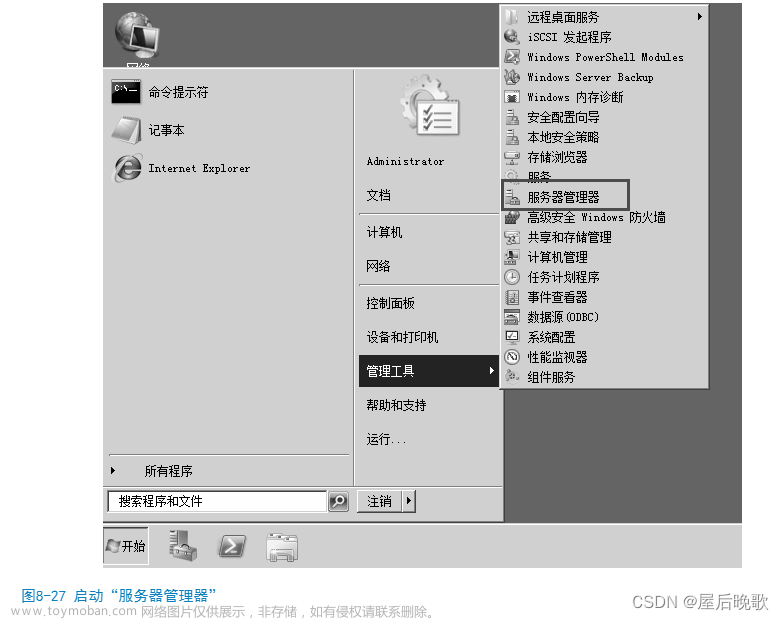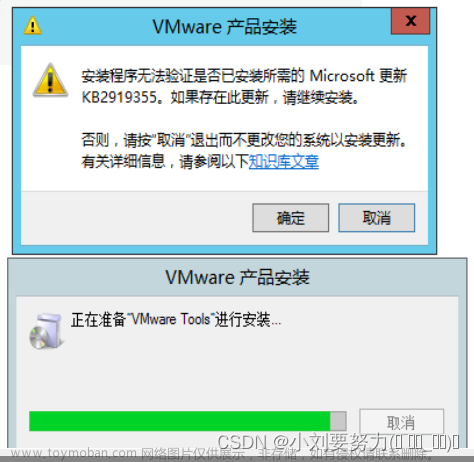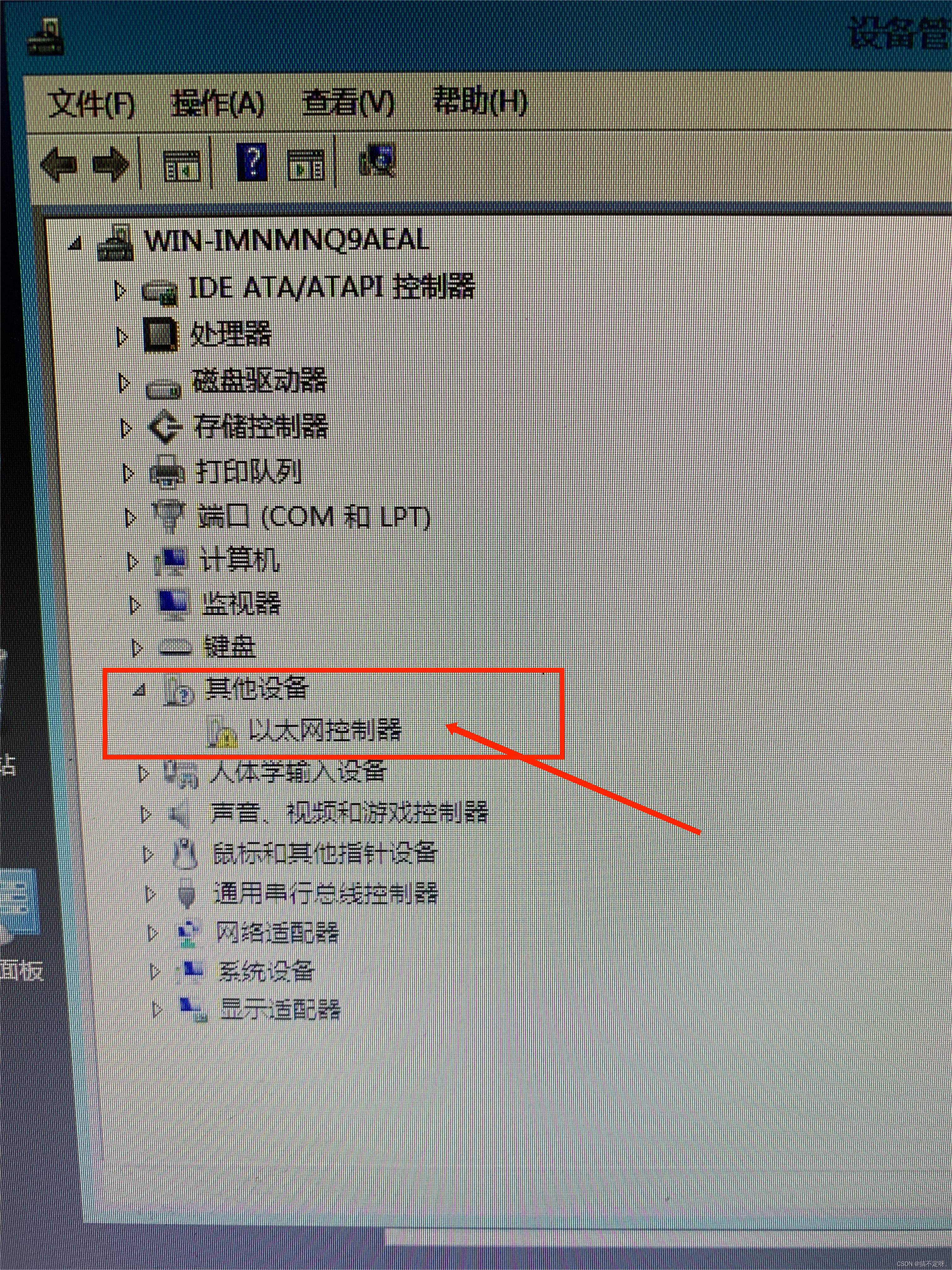近日,系统安全扫描中发现Windows Server 2012 R2服务器存在Microsoft 消息队列远程代码执行漏洞。本文记录补丁安装中遇到的“此更新不适用于你的计算机”问题及解决办法。
一、问题描述:
1、系统安全扫描中发现Windows Server 2012 R2服务器存在Microsoft 消息队列远程代码执行漏洞,信息如下:

2、找开引用的微软CVE-2023-21554问题网站
https://msrc.microsoft.com/update-guide/vulnerability/CVE-2023-21554
3、可以看到,需要加载KB5025288补丁包

4、从以下连接可以从微软官方获取到KB5025288补丁包
2023-04适用于基于x64的系统的Windows Server 2012 R2 仅安全性质量更新(KB5025288)
5、安装补丁,报错“此更新不适用于你的计算机”:

二、问题解决
1、报错“此更新不适用于你的计算机”,通常是由以下几个原因引起的:
- 1.您已经安装了该更新文件:如果您已经安装了该更新文件,则系统会检测到您已经拥有了最新的版本,因此不需要再安装该更新文件。
- 2.您的操作系统版本不匹配:该更新文件只适用于特定的操作系统版本。如果您的操作系统版本与该更新文件不兼容,则系统会提示“此更新不适用于你的计算机”。请检查您的操作系统版本是否与更新文件要求的版本匹配。
- 3.您已经安装了其他相关的更新文件:有些更新文件可能依赖于其他更新文件。如果您已经安装了这些更新文件中的一些或全部,则无需安装该更新文件。
2、检查操作系统版本及补丁,可以确认问题1和问题2不存在。看来是问题3即缺少本补丁所需要前置安装的依赖补丁软件包。
3、核查微软官方 KB5025288补丁网页,如下链接:
2023 年 4 月 11 日 - KB5025288 (仅限安全的更新)
发现以下描述:
安装此更新前
强烈建议在安装最新的仅限安全的更新之前,为操作系统安装最新的服务堆栈更新 (SSU) 。 SU 提高了更新过程的可靠性,以缓解潜在问题,同时安装仅限安全的更新并应用 Microsoft 安全修补程序。 有关 SSU 的一般信息,请参阅服务堆栈更新和服务堆栈汇报 (SSU) :常见问题。
如果使用Windows 更新,系统会自动为你提供最新的 SSU (KB5023790) 。

4、看来应该是缺少前置补丁包KB5023790(Windows Server 2012 R2 的服务堆栈更新:2023 年 3 月 14 日),点击如下链接进行下载:
2023-适用于 Windows Server 2012 R2 的 03 服务堆栈更新,适合基于 x64 的系统 (KB5023790)
5、安装 KB5023790补丁包:

6、安装正常:

7、再次安装KB5025288补丁包:

8、安装正常

9、安装完成后重启验证:
 文章来源:https://www.toymoban.com/news/detail-688312.html
文章来源:https://www.toymoban.com/news/detail-688312.html
10、确认补丁已正常安装,问题得到解决。文章来源地址https://www.toymoban.com/news/detail-688312.html
到了这里,关于Windows Server 2012 R2服务器Microsoft 消息队列远程代码执行漏洞CVE-2023-21554补丁KB5025288的安装及问题解决的文章就介绍完了。如果您还想了解更多内容,请在右上角搜索TOY模板网以前的文章或继续浏览下面的相关文章,希望大家以后多多支持TOY模板网!